Come modificare i margini di pagina in Excel 2010
Ultimo aggiornamento: 26 marzo 2019
Montare un foglio di calcolo stampato sul numero corretto di pagine in Excel 2010 può essere un po 'un atto di bilanciamento. Esistono diverse regolazioni che è possibile apportare per realizzarla, ma forse una delle più utili ed efficaci è quella di regolare la dimensione dei margini sulla pagina. Excel 2010 offre una serie di semplici aggiustamenti dei margini, ma esiste anche un'opzione Margine personalizzato in cui hai il controllo completo sulla dimensione dei margini della tua pagina. Continua a leggere di seguito per sapere come modificare i margini in Excel 2010.
Excel 2010 offre una serie di semplici aggiustamenti dei margini, ma esiste anche un'opzione Margine personalizzato in cui hai il controllo completo sulla dimensione dei margini della tua pagina. Continua a leggere di seguito per sapere come modificare i margini in Excel 2010.
Come modificare i margini di pagina in Excel - Riepilogo rapido
- Seleziona la scheda Layout di pagina.
- Fai clic sul pulsante Margini .
- Scegli i margini di pagina desiderati per il foglio di calcolo stampato.
Per ulteriori informazioni e immagini per questi passaggi, passare alla sezione seguente.
Come regolare i margini di pagina in Excel 2010
Imposteremo margini personalizzati ai fini di questo tutorial, ma passeremo alle opzioni di margine preimpostate nel processo. Queste opzioni sono utili se devi solo apportare una leggera modifica ai tuoi margini, ma alcune persone preferiscono avere il controllo completo sugli elementi della loro pagina stampata.
È importante notare, tuttavia, che l'utilizzo di margini troppo piccoli potrebbe impedire alla stampante di stampare il foglio di calcolo. Se viene visualizzato un messaggio di avviso o di errore dopo aver tentato di stampare un foglio di calcolo con margini molto piccoli, potrebbe essere necessario aumentarli fino a quando la stampante non è in grado di stamparli.
Passaggio 1: aprire il foglio di calcolo Excel per il quale si desidera regolare i margini.
Passaggio 2: fare clic sulla scheda Layout di pagina nella parte superiore della finestra.

Passaggio 3: fare clic sul pulsante Margini nella barra multifunzione nella parte superiore della finestra per espandere un menu a discesa.
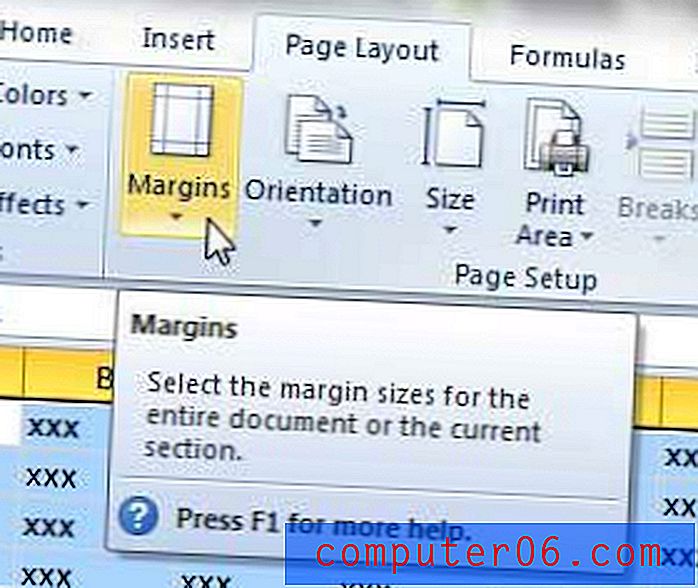
Passaggio 4: fare clic sull'opzione Margini personalizzati nella parte inferiore del menu. Noterai che ci sono diversi preset in questo menu, inclusa l'opzione Stretta, che può essere utile se stai cercando di ridurre la dimensione dei tuoi margini.
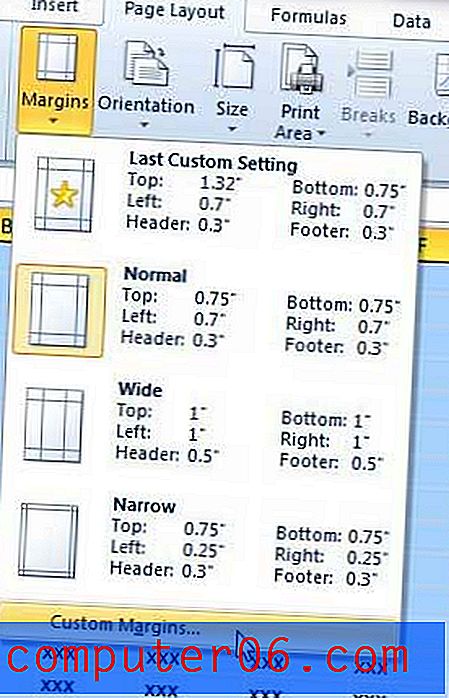
Passaggio 4: fare clic all'interno di ciascuno dei campi in questa finestra per cui si desidera regolare i margini. Nota che ho modificato i miei margini laterali in .2 e i miei margini superiore e inferiore in .25. La mia stampante stamperà pagine con margini così piccoli senza problemi e aggiunge una buona quantità di spazio di pagina aggiuntivo rispetto all'opzione Stretta.
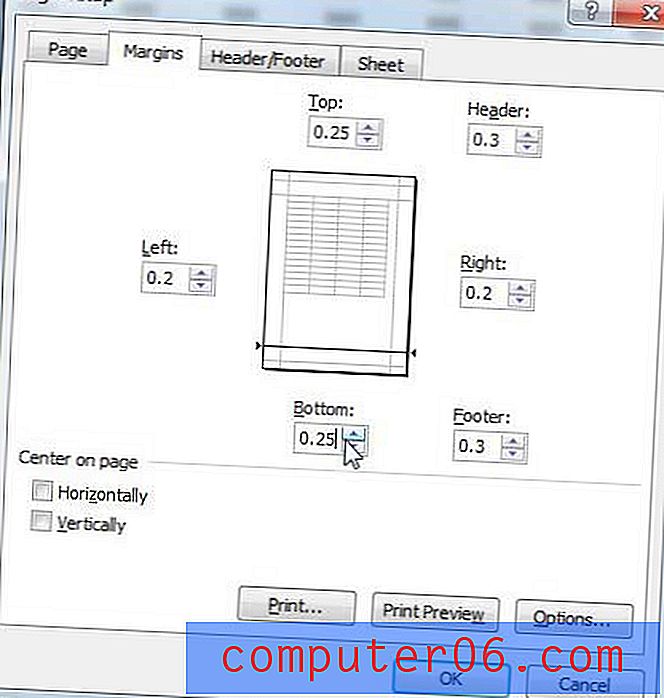
Passaggio 5: fare clic sul pulsante OK nella parte inferiore della finestra oppure fare clic sul pulsante Anteprima di stampa per vedere come verrà stampata la pagina con i margini regolati.
Leggi questo articolo per informazioni su come adattare un foglio di calcolo Excel su una pagina.
Puoi anche configurare un foglio di calcolo in modo che sia centrato orizzontalmente e verticalmente quando lo stampi. Leggi qui per sapere come.



